我的课堂笔记电脑端操作文档V1.0
强烈推荐请用火狐浏览器访问,给您带来更好的体验!
一、登陆
打开浏览器,在地址栏中输入:http://seeingonline.com/,点击右上角“登录”按钮,跳转至微信扫码登陆界面。打开手机微信“扫一扫”,点击“允许”按钮,电脑自动进入平台。
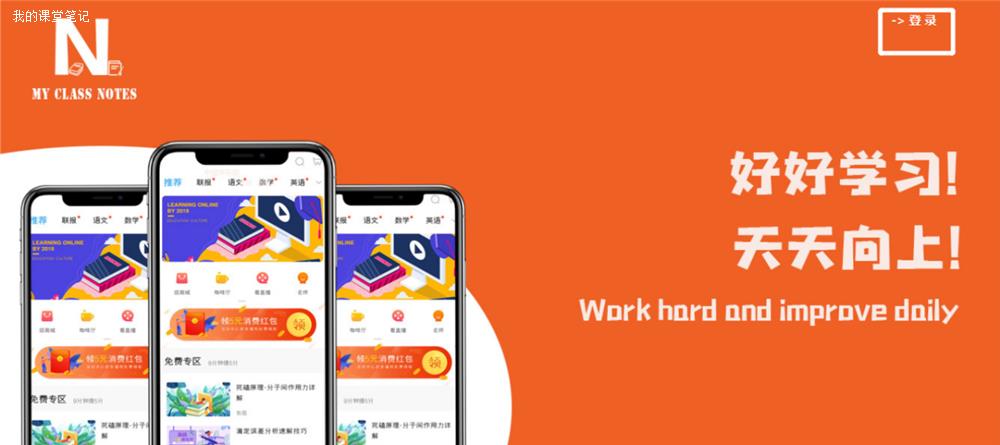
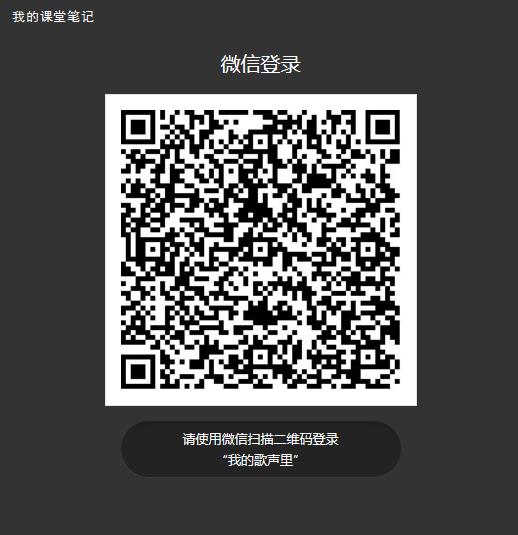
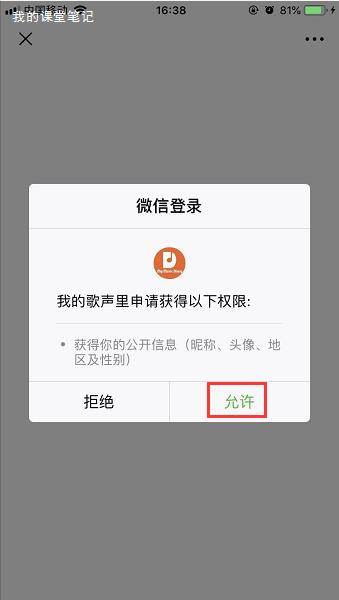
二、笔记/作业管理
点击“新建笔记/作业”按钮,在新建新建笔记/作业界面中编辑您想要上传得内容。
1. 标题
请编辑标题内容

2. 分类
请选择您编辑的这篇文章内容类型,类型请选择到最底层(课堂笔记/作业)
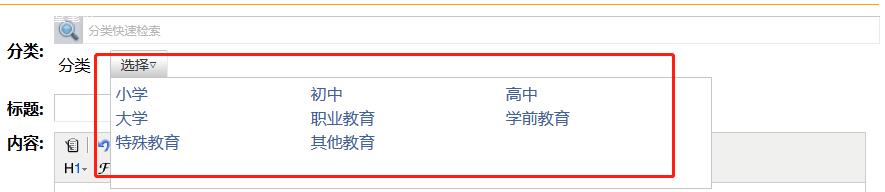


3. 内容
内容可以通过已经编辑好的WORD文档中,整体复制拷贝至编辑框内!
在word中的排版标准可以参考以下情况:
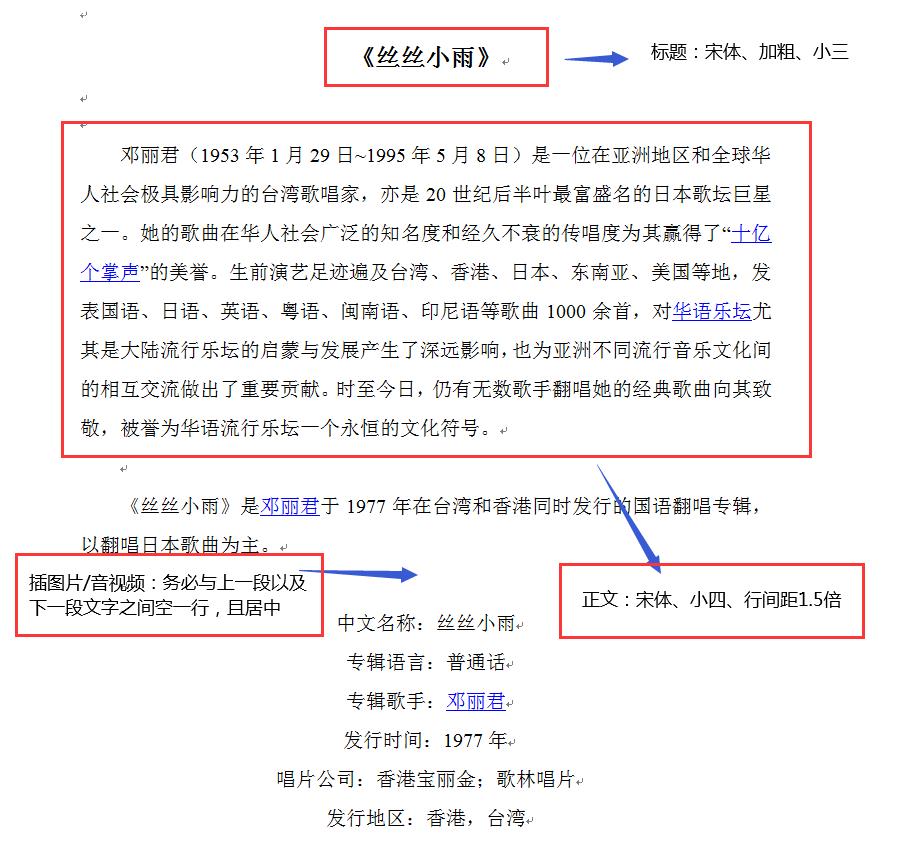
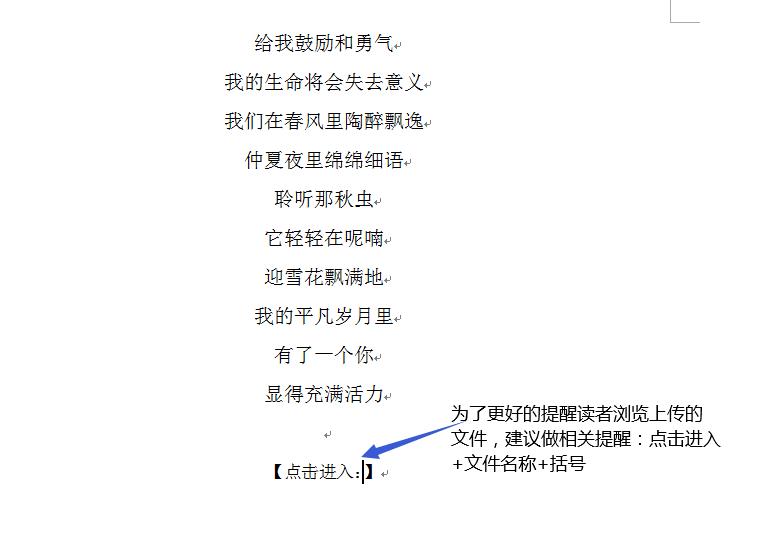
3.1. 编辑文字内容
可以直接在编辑器中编辑文字,或者直接将Word文档中已编辑好的文章内容整理拷贝到编辑器中。 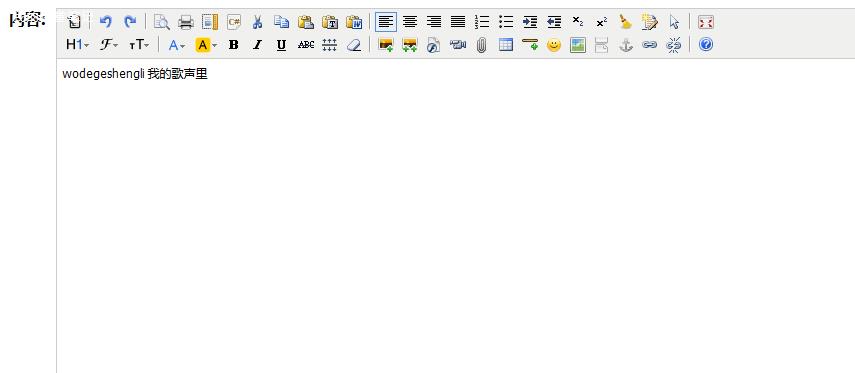
3.2. 编辑图片内容
在编辑器中点击插入图片的按钮“ ”,选择本地上传,在根目录中选择需要上传的图片即可。注:可以复制word文档中已编辑好的内容黏贴在编辑框内哦!
”,选择本地上传,在根目录中选择需要上传的图片即可。注:可以复制word文档中已编辑好的内容黏贴在编辑框内哦!

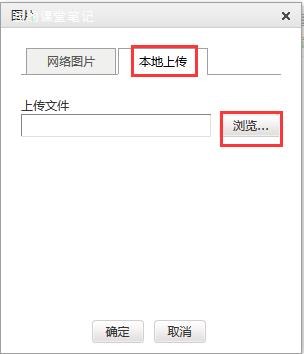
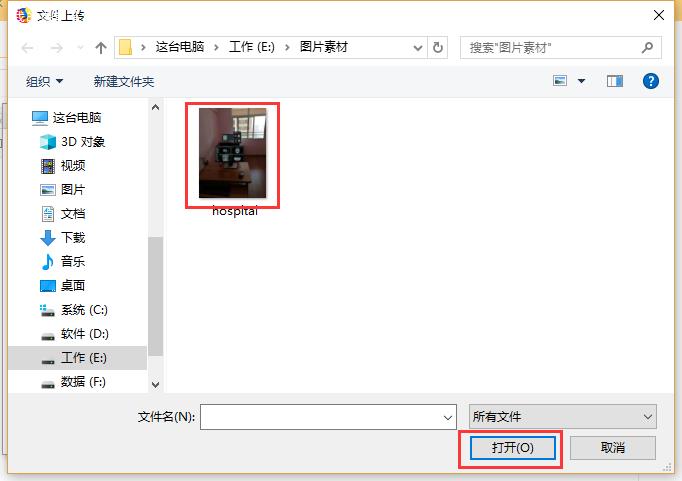
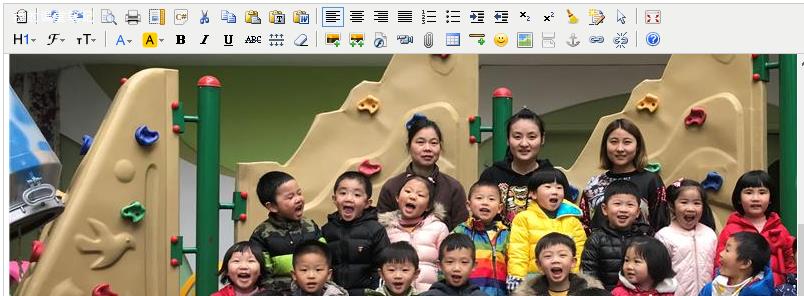
3.3. 编辑音频内容
在编辑器中点击“ ”插入音视频,本文已上传“以MP3”格式音频文件为例。点击“上传”按钮,选择需要上传的MP3文件,点击确定即可。
”插入音视频,本文已上传“以MP3”格式音频文件为例。点击“上传”按钮,选择需要上传的MP3文件,点击确定即可。
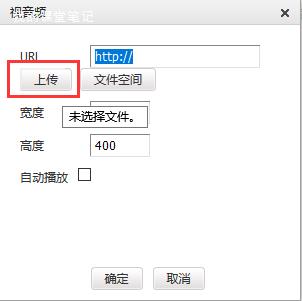
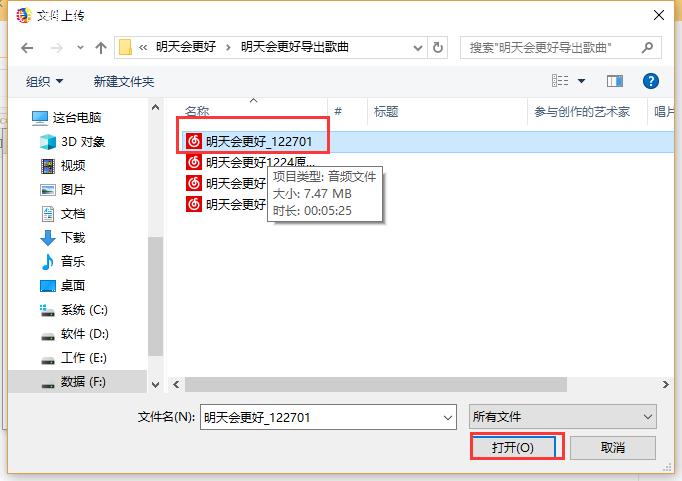
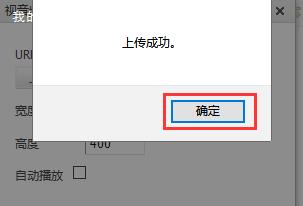
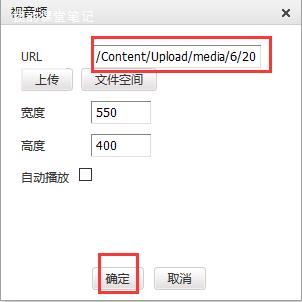
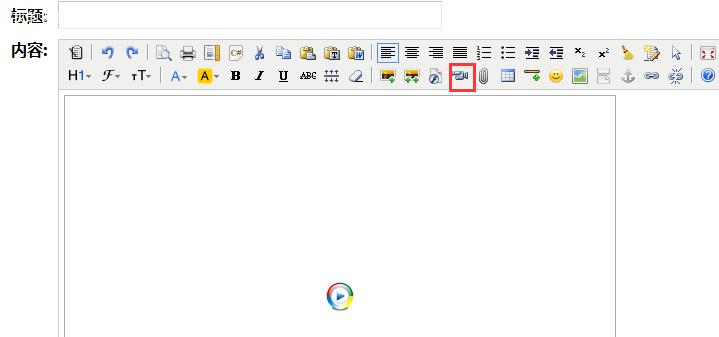
3.4. 编辑视频内容
在编辑器中点击“ ”插入音视频,本文已上传“以MP4”格式视频文件为例。点击“上传”按钮,选择需要上传的MP4文件,点击确定即可。(注:上传视频文件大小不能超过10MB)
”插入音视频,本文已上传“以MP4”格式视频文件为例。点击“上传”按钮,选择需要上传的MP4文件,点击确定即可。(注:上传视频文件大小不能超过10MB)
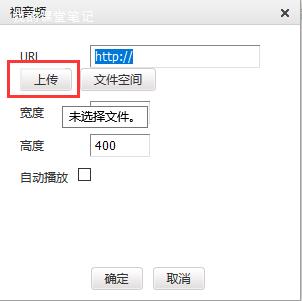
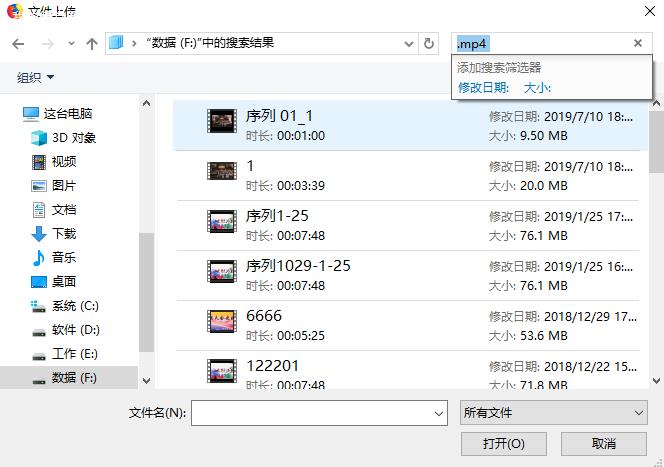
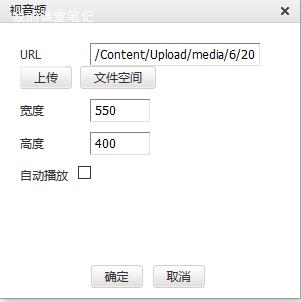
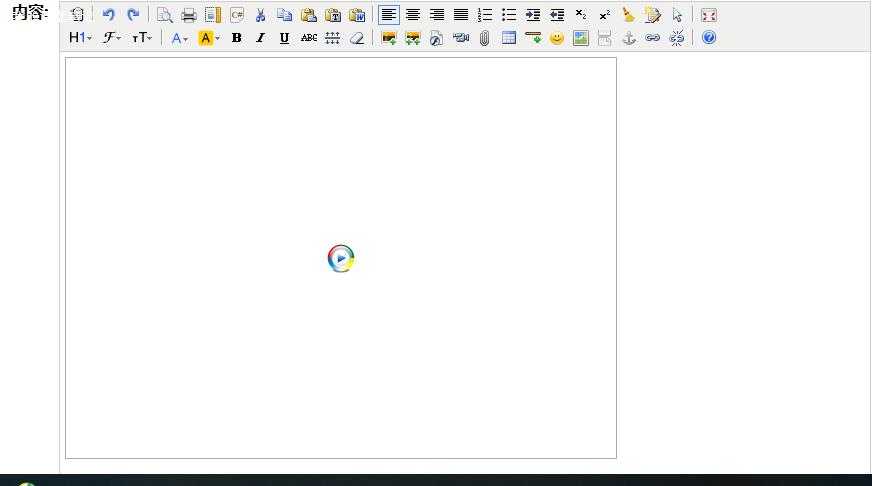
3.5. 编辑上传文件
在编辑器中,选中需要添加上传的文件的位置,点击“ ”按钮选择“上传”,在文件路径中找到需要上传的文件,点击确定即可。注:该上传文件按钮可以无限制上传文件的数量。建议在上传了PPT后可在文件名左右增加“【】”,并在文件名前添加“请点击进入——”字样且将文字颜色变成红色、加粗;方便浏览的用户点击查看!
”按钮选择“上传”,在文件路径中找到需要上传的文件,点击确定即可。注:该上传文件按钮可以无限制上传文件的数量。建议在上传了PPT后可在文件名左右增加“【】”,并在文件名前添加“请点击进入——”字样且将文字颜色变成红色、加粗;方便浏览的用户点击查看!
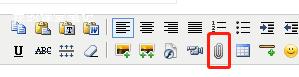
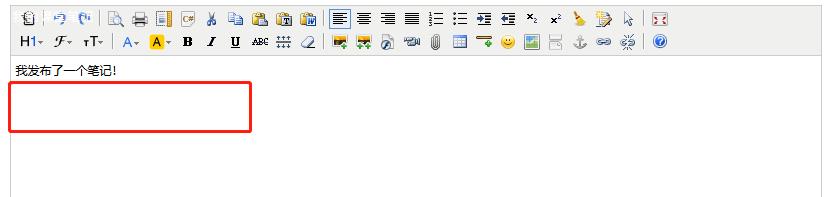
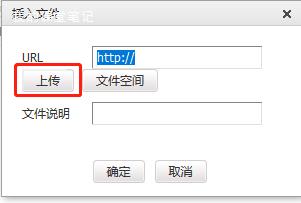
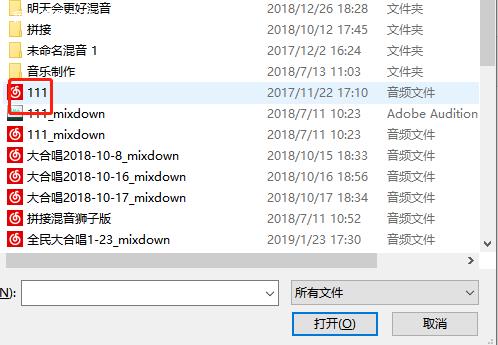
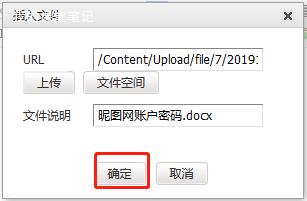
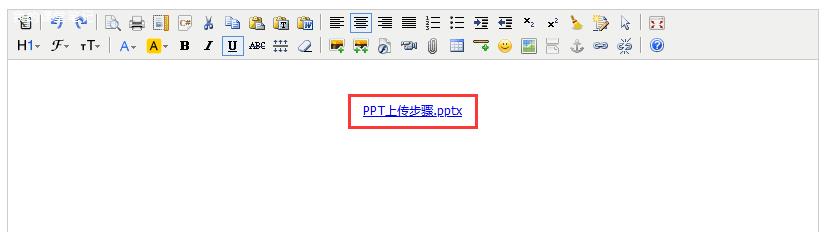

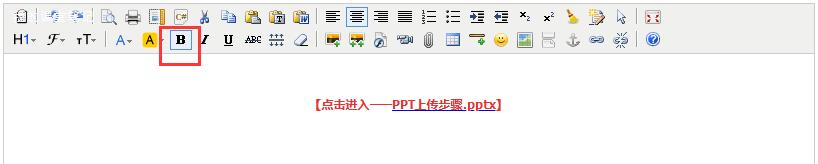
若出现上传PPT后回车另起一行,编辑的文字全部呈现蓝色字体时,说明蓝色字体带有链接属性,框选不需要的蓝色文字内容,点击“”取消超级链接即可。
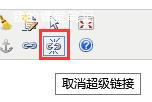
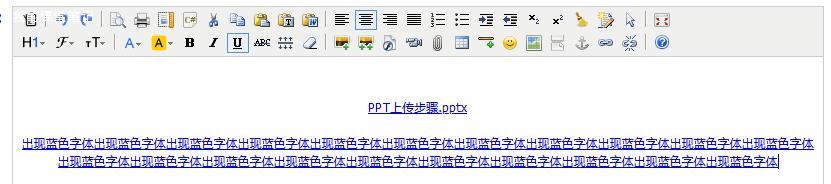
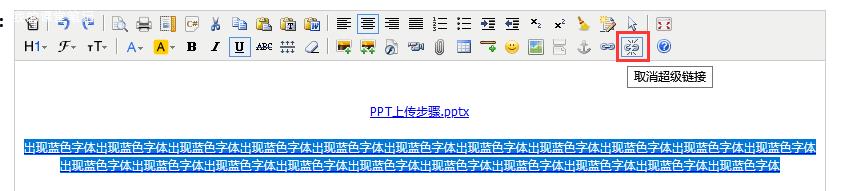
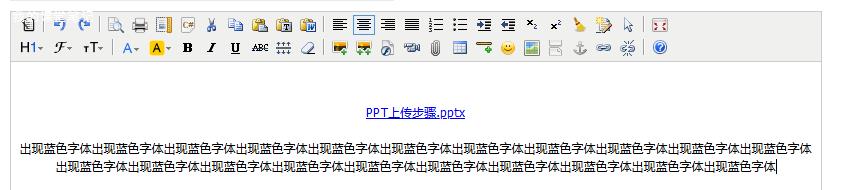
4. 作者
请编辑作者名称,默认显示微信用户名称,可以修改。

5. 标签
请编辑标签内容,不同标签类型请用“,”英文逗号进行间隔。

6. 封面
上传图片,选择您要上传得封面图片,点击确定即可。
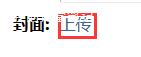
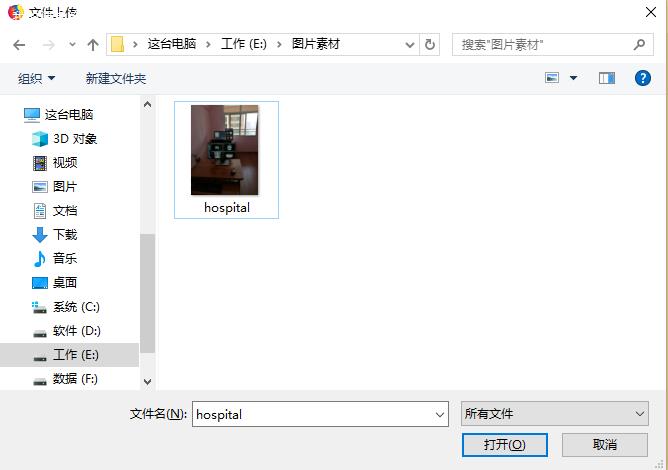
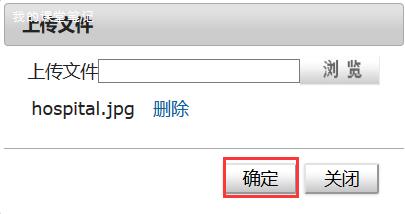
7. 上传附件
上传附件,该功能只能上传一份附件,不支持上传多份附件,需要上传多份附件的,请在编辑器中选择上传附件按钮“ ”,具体操作流程详见“3.5”
”,具体操作流程详见“3.5”
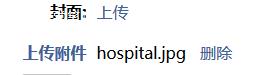
8. 暂存/不发布
勾选“是”表示该篇文章只是被保存,未被发布(只自己可见)
